LG TV 提供了 200 多种应用程序供您选择,您可以在智能电视上下载所有这些应用程序。您所需要的只是遥控器和互联网连接。 LG Content Store 提供各种流媒体应用程序、游戏、娱乐应用程序、生活方式应用程序和教育应用程序。更重要的是,您只需几分钟即可添加所有喜爱的应用程序,而且您可以立即使用它们。
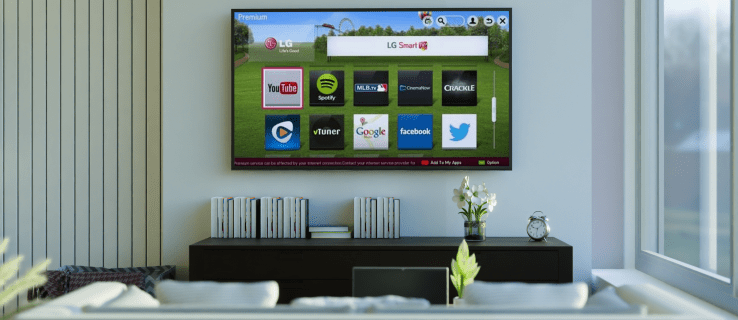
在本文中,我们将向您展示如何向 LG 智能电视添加不同的应用程序。此外,我们将为您提供下载次数最多的 LG TV 应用程序列表,以便您了解哪些应用程序也可以从中受益。
如何将应用程序添加到 LG 电视
向 LG 智能电视添加应用程序是一个相对简单的过程。 LG Content Store 上有 200 多个应用程序,您只需要知道如何访问应用程序商店。这是它的完成方式:
- 拿起遥控器,按方向键左侧的“主页”按钮。

- 按“向右”箭头按钮,直到到达菜单上的“LG Content Store”选项卡。

- 按方向键中央的“确定”中心按钮。

- 使用“向上”箭头按钮进入屏幕顶部的“精选”选项卡。

- 使用“向右”箭头按钮进入“应用程序”选项卡。

- 再次按下“OK”中心按钮。

- 使用箭头按钮进入您要下载的应用程序,然后按中心按钮。
- 再次按下中心按钮以突出显示“安装”选项。

该应用程序需要一些时间才能安装到您的 LG 电视上。下载完成后,您可以通过按中心按钮在同一屏幕上突出显示“启动”选项来立即打开它。
如果您想做其他事情,但不确定如何找到刚安装在 LG 电视上的应用程序,请不要担心。只需再次按下“主页”按钮,您添加的应用程序就会出现在屏幕底部的功能区菜单中。使用“向右”箭头按钮选择它,然后按“确定”中央按钮将其打开。
LG Content Store 中有不同的应用程序类别,例如最流行的、最新更新的、各种流派等。但是,请记住,并非所有类别都可以在您的 LG 电视上使用,因为这取决于您所在的地区和电视的服务状态。
此外,请记住,此方法仅适用于具有 webOS 操作系统的 LG 电视。如果您的 LG 电视具有 Netcast 操作系统,您应该通过以下方式添加应用程序:
- 按方向键左侧的“主页”按钮。
- 选择方向键上的“向上”箭头按钮,转到屏幕左上角的“更多”框。
- 找到您要安装的应用程序,然后按“确定”中心按钮。
- 登录您的 LG 电视帐户。
- 继续在您的 LG 电视上下载该应用程序。
您在此处也有不同的类别,例如热门、最高付费、最高免费、新的等等。
如何添加 HBO Max 应用程序
如果您想知道如何将特定应用程序(例如 HBO Max)添加到您的 LG 电视,您应该这样做:
- 打开 LG 电视,然后按方向键左侧的“主页”按钮。

- 使用“向右”箭头按钮访问功能区菜单上的“LG Content Store”选项卡。

- 按“确定”中心按钮。

- 选择“向上”箭头按钮,然后选择“向右”箭头按钮以到达屏幕顶部的“应用程序”框。

- 再次使用“向右”箭头按钮突出显示右上角的放大镜。
- 使用方向键搜索“HBO Max”。
- 按“确定”中央按钮在新屏幕上突出显示“安装”。

这里的所有都是它的。您可以立即启动 HBO Max,也可以转到主屏幕并从功能区菜单访问它。
如何添加迪士尼Plus
如果您想在 LG 智能电视上添加 Disney Plus,请按照以下步骤了解如何操作:
- 按方向键左侧的“主页”按钮。
- 使用“向右”箭头按钮转到“LG Content Store”选项卡。
- 选择方向键中央的“确定”按钮。
- 在新屏幕上按“向上”箭头按钮。
- 选择“向右”箭头按钮转到“应用程序”选项卡。
- 使用“向右”箭头按钮,突出显示右上角的放大镜。
- 使用方向键搜索“Disney Plus”。
- 使用“确定”中央按钮,突出显示“安装”。
将 Disney Plus 安装到您的设备上需要一些时间。完成后,您可以立即观看所有喜爱的迪士尼电影。
如何添加 Paramount+ 应用程序
将 Paramount+ 添加到您的 LG 电视同样简单。这是如何完成的:
- 按方向键上的“主页”按钮转到主屏幕。
- 使用“向右”箭头按钮,访问屏幕底部菜单上的“LG Content Store”选项卡。
- 按“确定”中央按钮。
- 使用“向上”箭头按钮,转到屏幕顶部的“精选”选项卡。
- 继续“应用程序”选项卡。
- 按“向右”箭头按钮突出显示屏幕右上角的搜索选项。
- 使用方向键上的按钮搜索“Paramount+”。
- 按“确定”中央按钮突出显示应用程序详细信息页面上的“安装”。
在您的 LG 电视上安装 Paramount+ 后,您可以通过按“确定”按钮以突出显示“启动”选项来立即打开该应用程序。
如何添加 Netflix 应用
在您的 LG 电视上添加 Netflix 只需几分钟。这是你需要做的:
- 按“主页”按钮转到主屏幕。
- 使用“向右”箭头按钮,直到转到底部菜单上的“LG Content Store”选项卡。
- 选择方向键中央的“确定”按钮。
- 使用“向上”和“向右”箭头按钮转到屏幕顶部的“应用程序”选项卡。
- 使用“向右”箭头按钮,突出显示屏幕右上角的放大镜。
- 使用方向键搜索“Netflix”。
- 使用“确定”中央按钮转到应用程序详细信息页面上的“安装”。
- 按相同的按钮启动 Netflix。
下载次数最多的 LG 电视应用
LG Content Store 上有 200 多个应用程序。下载次数最多的 LG 电视应用程序包括 Amazon Prime Video、HBO Max、YouTube、Netflix、Apple TV、Hulu、Disney Plus 等。其他一些也非常受欢迎的应用程序包括 Spotify、Movies Anywhere、Twitch、Funimation、BritBox、LG Channels、Crackle、Vudu、Pandora 等等。
如果您没有足够的存储空间来下载其中一些应用程序,您可以选择将 LG 电视连接到外部存储设备。您还可以删除不用于释放存储空间的应用程序。
在 LG 电视上使用所有您喜爱的应用程序
只要您知道如何使用方向键,弄清楚如何向 LG 电视添加应用程序不会花费您很长时间。您可以使用相同的方法下载您想要的任何应用程序。您下载的所有应用程序都将存储在同一个位置 - 在主屏幕的功能区菜单上。
您是否曾为 LG 电视添加过应用程序?您添加了哪些应用程序?在下面发表评论让我们知道。
















